Telset.id – Cara mengembalikan foto dan video yang terhapus di HP Android mudah banget untuk dilakukan. Anda bisa melakukannya ketika tak sengaja melenyapkan foto atau video dengan momen terbaik di smartphone.
Perlu diketahui, foto dan video yang diambil menggunakan kamera smartphone biasanya memiliki cerita tersendiri di dalam hidup penggunanya.
Namun, apa jadinya jika foto atau video yang tersimpan rapih dalam galeri smartphone itu tak sengaja terhapus dengan berbagai alasan? Lalu bagaimana cara mengembalikan foto atau video yang terhapus?
Tim Telset saat ini akan memberikan tata cara untuk restore foto ataupun video yang tak sengaja Anda hilangkan. Anda bisa melakukannya dengan mudah, asalkan jangan panik terlebih dahulu. Yuk simak cara mengembalikan video yang terhapus di Android!
BACA JUGA:
- Cara Mudah Menggunakan VPN di Android, iOS, dan PC Windows
- 20 Kode Rahasia di Android dan iPhone, Wajib Tahu!
- Cara Kembalikan Data yang Terhapus di PC atau Laptop, Dijamin Sukses!
Rata-rata, saat ini smartphone Android ada fitur bernama Trash di bagian galeri ataupun file manager bawaan. Fitur tersebut memungkinkan pengguna untuk mengembalikan foto atau video yang hilang asalkan tidak terhapus secara permanen.
Sialnya, kalau ternyata momen-momen yang terekam di galeri sudah terhapus secara permanen. Adakah cara untuk mengembalikan rekaman momen tersebut ke galeri smartphone kita?
Untungnya, tim Telset punya trik ampuh untuk mengembalikan foto dan video yang terhapus itu. Cara ini pun sama sekali tidak membutuhkan akses root ponsel Anda. So, yuk lihat ulasan berikut!
1. Restore Foto dan Video dengan Google Photos
Google Photos adalah salah satu aplikasi bawaan yang biasanya sudah terpasang di ponsel Android terbaru.
Selain memudahkan untuk menyimpan ribuan foto dan video lewat cloud, Google Photos juga bisa digunakan sebagai alternatif untuk mengembalikan foto yang lenyap dari galeri.
Berikut cara cara mengembalikan foto yang terhapus di HP dengan Google Photos:
- Tekan tombol Library di bagian kanan bawah layar.
- Lalu, tekan tombol Trash. Anda akan diperlihatkan berbagai foto maupun video yang sudah terhapus.
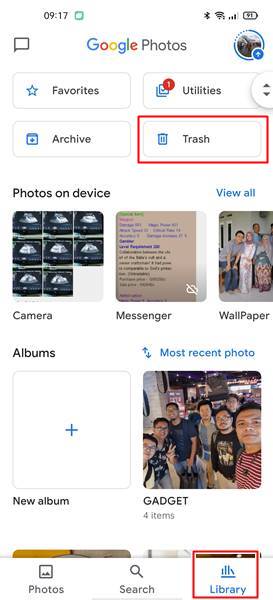
- Pilih beberapa foto atau video yang ingin dikembalikan ke galeri, lalu tekan Restore di bagian bawah.
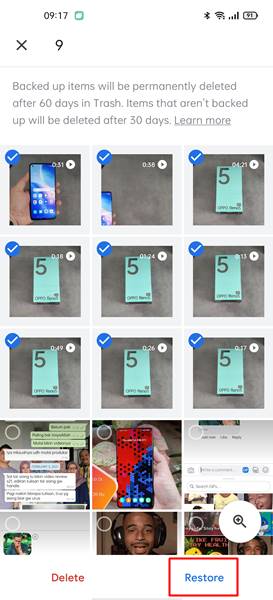
- Otomatis, seluruh momen tadi sudah bisa Anda nikmati kembali. Namun sayangnya, fitur ini tidak berlaku buat Anda yang ingin mengembalikan foto yang terhapus permanen di Google Photos.
2. Cara Mengembalikan Foto yang Hilang Pakai Aplikasi Dumpster
Jika cara kembalikan foto dan video yang terhapus di atas gak berpengaruh, Anda bisa mencoba aplikasi lainnya. Aplikasi pengembali foto rekomendasi kami adalah Dumpster yang bisa Anda download secara gratis di Google Play Store.
Aplikasi ini tidak membutuhkan akses root, jadi sangat mudah untuk dilakukan. Berikut ini cara untuk mengembalikan foto dan video yang terhapus melalui aplikasi Dumpster:
- Buka aplikasi Dumpster, dan izinkan aplikasi mendapatkan akses kepada ponsel Anda.
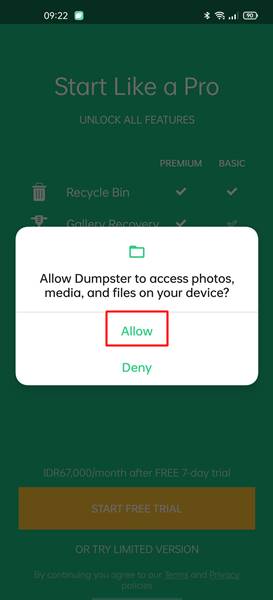
- Kemudian, tekan tombol Deep Scan di bagian bawah.
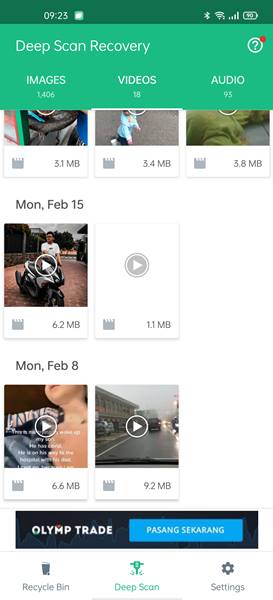
- Aplikasi kemudian menampilkan seluruh foto dan video yang pernah terhapus.
- Pilih foto dan video yang ingin dikembalikan, dan tekan Restore.
- Otomatis, foto dan video yang sempat hilang sudah kembali ke galeri Anda dengan aman.
3. Mengembalikan Foto dan Video dengan Recuva File Recovery
Cara berikutnya, Anda bisa menggunakan PC atau laptop sebagai alat bantu untuk restore foto atau video yang terhapus. Caranya sederhana, hanya menggunakan aplikasi Recuva. Berikut cara melihat video yang sudah dihapus di HP dengan Recuva:
- Install aplikasi bernama Recuva File Recovery, dapat didownload di sini filehippo.com/download_recuva. Jika sudah memilikinya, silakan jalankan aplikasi tersebut.
- Hubungkan smartphone Android ke PC atau laptop lewat port USB.
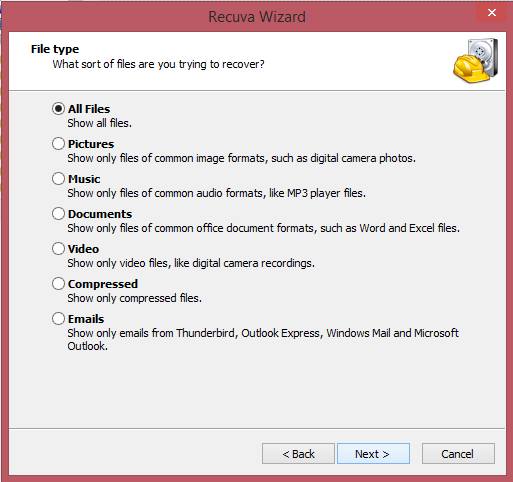
- Pilih format file yang ingin dikembalikan.
- Kami sarankan pilih All Files karena selain mampu mencari foto atau video yang terhapus, juga bisa mencari file lainnya yang terhapus dari smartphone Android. Jika sudah, tekan tombol Next.
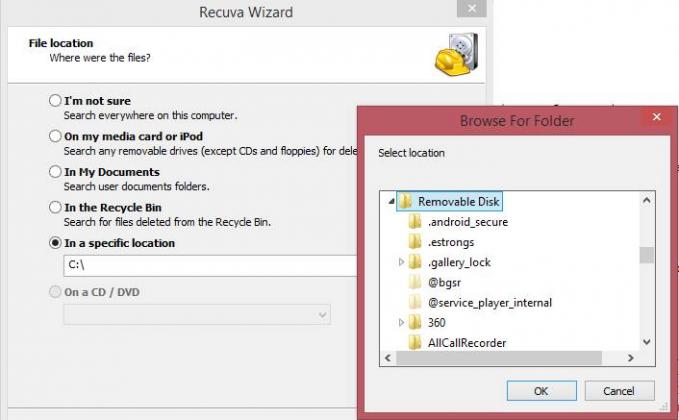
- Selanjutnya pilih opsi In a specific location. Kemudian pilih media penyimpanan smartphone Anda agar Recuva hanya mencari di lokasi tertentu saja. Jika sudah, tekan Ok.
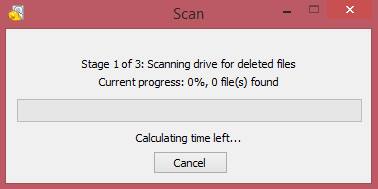
- Recuva langsung mencari data yang terhapus tadi. Lama dari proses pencarian tersebut tergantung dari banyaknya data yang tersimpan pada media penyimpanan smartphone. Jika proses selesai, Anda tinggal memilih foto atau video yang ingin dikembalikan.
Selesai! Semoga saja foto maupun video yang tak sengaja terhapus bisa dikembalikan dengan beberapa cara di atas ya! Selamat mencoba cara mengembalikan video yang terhapus di HP dari kami, sob! (HBS)



Tolong pulihkn vidio saya yg khapus
Kok yg muncul foto smua
Tolong kembalikan foto dan vidio yg sudah terhapus
Tolong Kembalikan foto dan video yang telah terhapus
Cara mengembalikan foto atau video yang sudah lama dihapus?
Mengembalikan foto video yg terhapus permanen